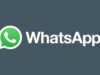Come non farsi aggiungere nei gruppi Instagram
Hai notato che ultimamente ricevi troppe notifiche da Instagram e, analizzando meglio la situazione, ti sei reso conto che il problema deriva dal fatto che vieni continuamente aggiunto a gruppi di cui non fai parte volontariamente? La questione di come non farsi aggiungere nei gruppi Instagram è diventata sempre più rilevante, soprattutto con l’aumento dell’utilizzo della piattaforma per scopi commerciali e promozionali. Molti utenti si trovano infatti a dover gestire una valanga di messaggi indesiderati provenienti da gruppi ai quali sono stati aggiunti senza il loro consenso esplicito, una situazione che può risultare particolarmente fastidiosa e invasiva.
Fortunatamente, il social network di Meta mette a disposizione diversi strumenti e impostazioni che ti permettono di limitare significativamente questo problema. Nei prossimi paragrafi, ti spiegherò nel dettaglio tutte le strategie che puoi adottare per evitare di essere aggiunto involontariamente ai gruppi, sia che tu stia utilizzando l’app dal tuo smartphone Android o iPhone, sia che tu preferisca navigare da PC tramite il sito Web o l’applicazione desktop. Ti illustrerò come bloccare preventivamente le richieste di messaggi di gruppo, come disattivare le notifiche più fastidiose, come impostare il profilo privato per filtrare meglio i contatti e molte altre soluzioni pratiche ed efficaci.
Allora, sei pronto a riprendere il controllo completo delle tue notifiche e a dire addio ai gruppi indesiderati? Perfetto! Prendi qualche minuto di tempo libero, mettiti comodo davanti al tuo dispositivo preferito e segui attentamente tutte le procedure che sto per illustrarti. Ti garantisco che, seguendo scrupolosamente i miei consigli, riuscirai a ridurre drasticamente il numero di gruppi ai quali vieni aggiunto senza autorizzazione e potrai finalmente goderti un’esperienza più serena e personalizzata su Instagram. Buona lettura e buona configurazione!
Indice
- Come non farsi aggiungere a gruppi Instagram: smartphone
- Come non farsi mettere nei gruppi Instagram: PC
Come non farsi aggiungere a gruppi Instagram: smartphone
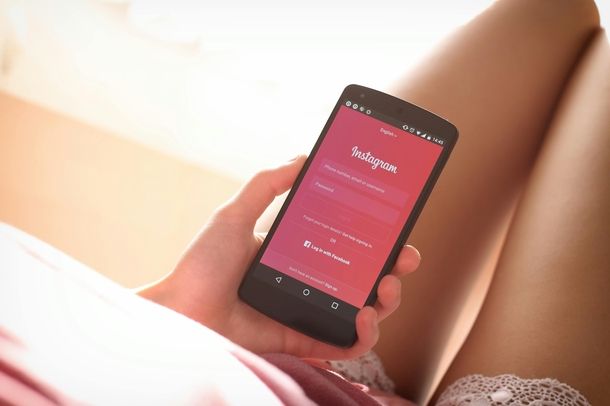
Innanzitutto, devi sapere che Instagram filtra in maniera predefinita le richieste relative all’aggiunta ai gruppi, nel caso in cui queste vengano effettuate da persone che non si seguono reciprocamente.
In alcuni contesti, quindi, l’aggiunta ai gruppi deve essere approvata dall’utente aggiunto, il quale riceve una notifica e, se lo ritiene opportuno, può accettare l’aggiunta al gruppo premendo su un apposito pulsante.
Nel caso in cui, invece, le richieste vengano effettuate tra persone che si seguono reciprocamente, queste vengono accettate automaticamente. In ogni caso, come ti spiegherò nel capitolo dedicato all’argomento, è possibile uscire dai gruppi ai quali si è stati aggiunti in maniera abbastanza semplice.
Inoltre, devi sapere che, almeno nel momento in cui scrivo questa guida, Instagram permette di bloccare solamente parzialmente l’aggiunta ai gruppi.
Infatti, è possibile mettere in atto alcune soluzioni alternative, come la scelta di chi può aggiungerti, la disattivazione delle notifiche, il blocco di un utente, l’impostazione del profilo privato e altro ancora, procedure su cui ti fornirò maggiori dettagli nei successivi capitoli.
Bloccare le richieste di messaggi del gruppo
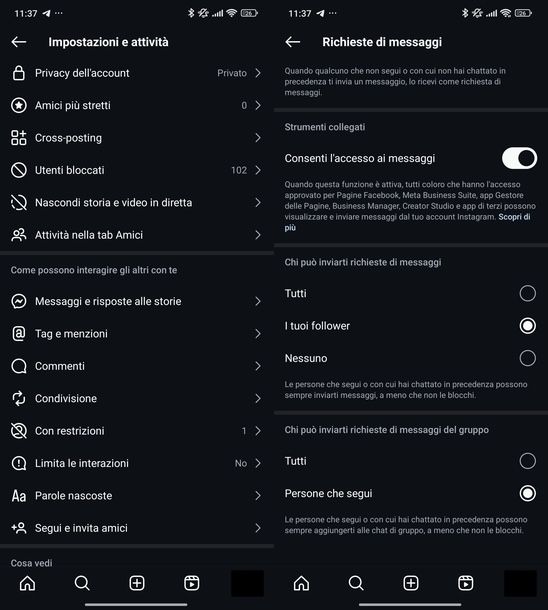
Detto ciò, per iniziare a limitare le richieste di aggiunta ai gruppi Instagram dal tuo smartphone, il primo passo che ti consiglio di compiere è quello di modificare le impostazioni relative a chi può inviarti richieste di messaggi di gruppo.
Avvia quindi l’app del social per Android (disponibile anche tramite store alternativi) o iOS dalla schermata Home, dal cassetto delle applicazioni o dalla Libreria app.
A questo punto, tocca la tua foto profilo o l’omino (se non l’impostata) in basso a destra per accedere al tuo profilo personale.
Successivamente, pigia sui tre trattini collocati in alto a destra per aprire il menu delle impostazioni. Nella schermata che si apre, scorri verso il basso fino a individuare la sezione Come possono interagire gli altri con te e tocca la voce Messaggi e risposte alle storie.
Ora, all’interno della sezione In che modo le persone possono contattarti, fai tap su Richieste di messaggi. Nella nuova schermata che appare, individua la sezione Chi può inviarti richieste di messaggi di gruppo e, al posto dell’opzione Tutti (che probabilmente è quella attualmente selezionata), tocca Persone che segui. In questo modo, solo le persone che segui attivamente potranno aggiungerti direttamente ai gruppi, riducendo di parecchio il numero di aggiunte indesiderate.
Disattivare le notifiche
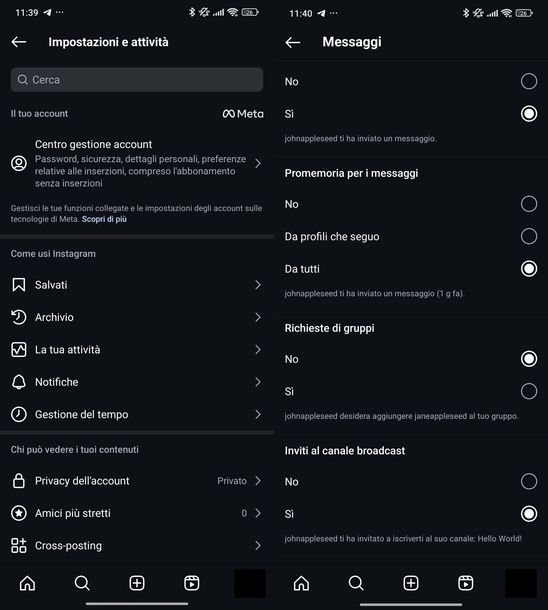
Un’altra soluzione molto efficace per gestire meglio i gruppi Instagram è quella di disattivare completamente le notifiche relative alle richieste di gruppo e ai messaggi ricevuti all’interno dei gruppi stessi. Questo approccio ti permetterà di mantenere il controllo senza essere continuamente disturbato da avvisi sonori e visivi.
Per disattivare le notifiche delle richieste, torna nelle impostazioni di Instagram seguendo il percorso descritto nel capitolo precedente, ma questa volta, dalla schermata principale delle impostazioni, individua la sezione Come usi Instagram e tocca Notifiche.
Successivamente, pigia su Messaggi e poi seleziona Richieste di gruppi. Successivamente, scegli l’opzione No per disattivare completamente queste notifiche.
Per quanto riguarda le notifiche dei gruppi esistenti, invece, dalla schermata principale di Instagram, tocca l’icona dell’aeroplanino in alto a destra per accedere ai messaggi diretti. Dopodiché, individua la conversazione di gruppo per la quale vuoi disattivare le notifiche e procedi in base al tuo dispositivo.
Su Android, effettua un tocco prolungato sull’anteprima della chat di gruppo e seleziona Silenzia messaggi e/o Silenzia chiamate dal menu che appare.
In alternativa, puoi toccare direttamente l’anteprima della chat per aprirla, quindi toccare il nome del gruppo in alto e selezionare Silenzia. Attiva poi le levette in corrispondenza di Silenzia messaggi e/o Silenzia chiamate.
Su iOS, il procedimento è simile: effettua un tocco prolungato sulla chat di gruppo e seleziona Silenzia, quindi attiva le opzioni Silenzia messaggi e/o Silenzia chiamate tramite le apposite levette.
In entrambi i casi, potrai scegliere la durata del silenzioso tra Per 1 ora, Per 8 ore, Per 24 ore o Finché non apporto modifiche.
Bloccare un utente
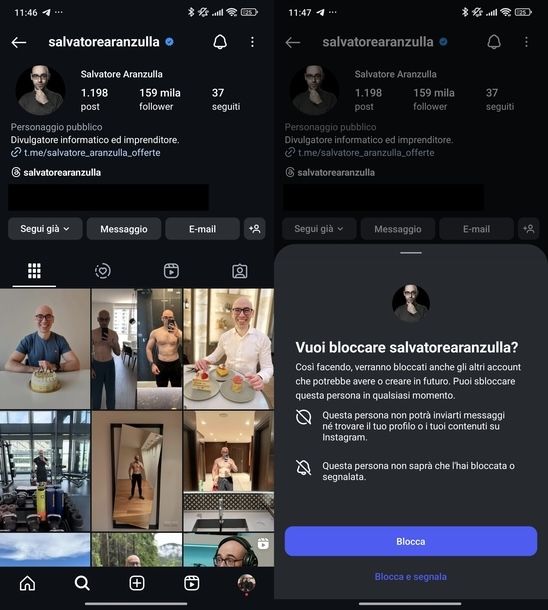
Per impedire l’aggiunta a un gruppo da parte di uno specifico utente, è possibile bloccare quest’ultimo su Instagram. Tale operazione, infatti, prevede che l’utente bloccato non possa più visualizzare il profilo di colui che ha messo in atto il blocco e, inoltre, impedisce anche qualsiasi altra forma di interazione futura.
Per bloccare un utente specifico, tocca l’icona della lente di ingrandimento che trovi in basso nella schermata principale di Instagram per accedere alla funzione di ricerca.
Successivamente, fai tap sul campo Cerca in alto e digita il nome della persona che desideri bloccare. Una volta individuato il profilo corretto tra i risultati di ricerca, toccalo per aprirlo.
A questo punto, pigia sui tre puntini collocati in alto a destra nel profilo dell’utente che vuoi bloccare. Dal menu che appare, seleziona Blocca e conferma l’operazione premendo nuovamente il pulsante Blocca oppure scegliendo la voce Blocca e segnala dalla finestra di dialogo Vuoi bloccare [nome utente]?.
Se desideri avere maggiori informazioni su questa procedura e su tutte le sue implicazioni, ti consiglio di consultare la mia guida dedicata su come bloccare su Instagram, nella quale troverai tutti i dettagli del caso.
Impostare il profilo privato
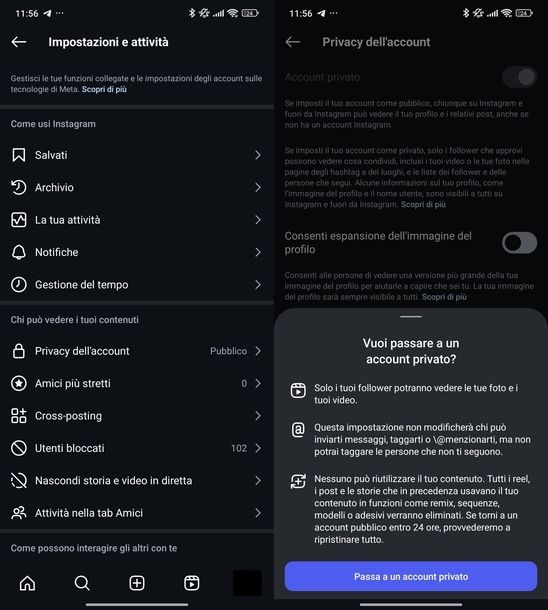
Impostare il profilo privato è un’altra soluzione che puoi mettere in atto per far sì che la richiesta relativa all’aggiunta ai gruppi venga filtrata. Attivando quest’opzione, infatti, le richieste relative ai nuovi follower (i quali, come detto, possono aggiungere automaticamente le persone ai gruppi, in caso di follow reciproco) vengono sottoposte ad approvazione.
Tieni però in considerazione che l’attivazione dell’account privato comporta che il profilo e anche tutti i contenuti multimediali pubblicati siano visibili soltanto agli utenti che già sono tra i propri follower e quelli successivamente approvati come tali.
Per impostare il profilo privato, dunque, torna nelle impostazioni di Instagram come visto nel primo sottocapitolo di questo tutorial, quindi individua la sezione Chi può vedere i tuoi contenuti e sfiora Privacy dell’account. Nella schermata successiva, attiva l’opzione Account privato, spostando su ON la levetta corrispondente.
Se possiedi un account professionale (business o creator), dovrai prima convertirlo in un account personale. Per farlo, dalle impostazioni di Instagram, individua la sezione Per professionisti e tocca Strumenti e controllo per creator oppure Strumenti e controllo per aziende.
Successivamente, seleziona Cambia il tipo di account e poi Passa all’account personale su Android o Passa a un account personale su iPhone. Conferma l’operazione toccando Passa all’account personale nella finestra di dialogo Vuoi passare all’account personale? e, a questo punto, potrai tornare nella sezione Privacy dell’account e procedere con l’attivazione dell’account privato come descritto in precedenza.
Nascondere un gruppo
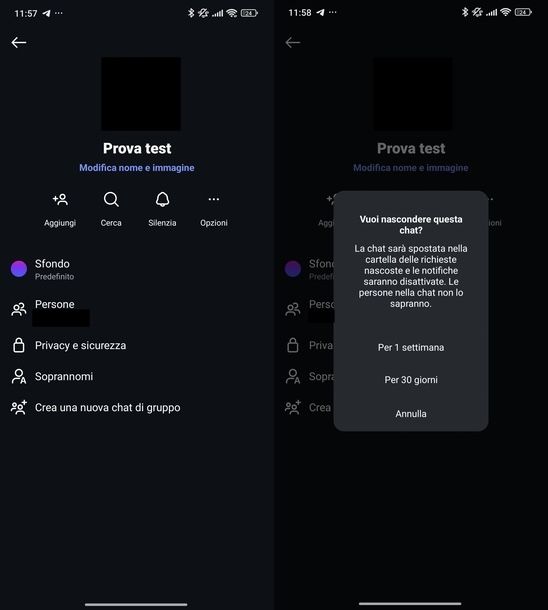
Nel caso in cui tu sia già stato aggiunto a un gruppo e desideri nasconderlo temporaneamente senza abbandonarlo definitivamente, Instagram offre una comoda funzione che permette di spostare la conversazione nella cartella delle richieste nascoste. Ti faccio notare che questa possibilità è disponibile esclusivamente tramite l’app per Android e iOS e non è accessibile dalla versione Web.
Per nascondere un gruppo, apri l’app di Instagram e tocca l’icona dell’aeroplanino in alto a destra per accedere ai messaggi diretti. Individua la chat di gruppo che desideri nascondere e toccala per aprirla. Una volta al suo interno, fai tap sul nome del gruppo che si trova nella parte superiore dello schermo.
Nella schermata delle informazioni del gruppo che si apre, tocca Opzioni e successivamente seleziona Nascondi dal menu che compare. Ti verrà chiesto di scegliere la durata per cui desideri nascondere la chat: puoi optare tra Per 1 settimana o Per 30 giorni dalla finestra di dialogo Vuoi nascondere questa chat?.
Una volta nascosta, la conversazione verrà spostata nella cartella delle richieste nascoste e le notifiche saranno automaticamente disattivate. È importante sapere che le altre persone nel gruppo non riceveranno alcuna notifical riguardo al fatto che hai nascosto la chat, quindi la tua azione rimarrà completamente privata.
Uscire da un gruppo
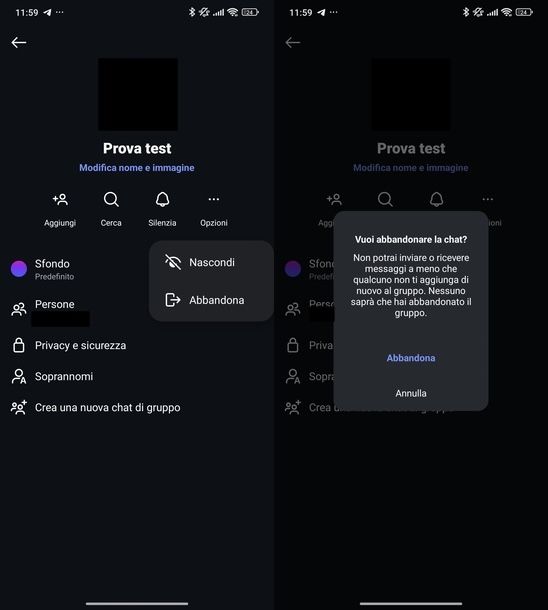
Se invece desideri abbandonare definitivamente un gruppo Instagram, la procedura è ancora più semplice e diretta. Dopo aver aperto la chat di gruppo seguendo i passaggi descritti nel capitolo precedente e aver toccato il nome del gruppo per accedere alle informazioni, premi su Opzioni come visto prima.
Tuttavia, questa volta, invece di selezionare Nascondi, dovrai toccare Abbandona. Instagram ti chiederà di confermare la tua intenzione di uscire dal gruppo attraverso la finestra di dialogo Vuoi abbandonare la chat?. Per completare l’operazione, tocca nuovamente Abbandona.
Tieni presente che, una volta abbandonato il gruppo, non riceverai più alcun messaggio da quella conversazione e il tuo nome non apparirà più nell’elenco dei partecipanti. Gli altri membri del gruppo riceveranno una notifica che indica la tua uscita dalla chat.
Come non farsi mettere nei gruppi Instagram: PC
Se preferisci utilizzare la piattaforma social dal computer, sia tramite il sito Web che attraverso l’app desktop per Windows, sono disponibili molte delle stesse funzionalità che abbiamo visto per gli smartphone, anche se con alcune differenze nell’interfaccia e nella disposizione dei menu. Nei prossimi sottocapitoli ti illustrerò come accedere a tutte le impostazioni principali per gestire i gruppi Instagram direttamente dal tuo PC.
Bloccare le richieste di messaggi del gruppo
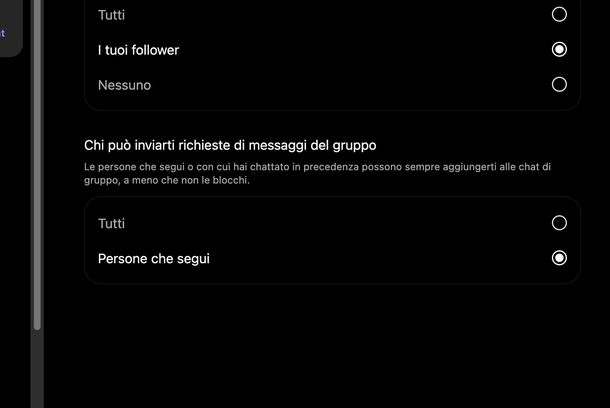
Per bloccare le richieste di messaggi di gruppo utilizzando Instagram da PC, hai due opzioni principali: puoi utilizzare il browser per accedere al sito ufficiale oppure scaricare e utilizzare l’applicazione desktop per Windows.
Se scegli di utilizzare il browser, avvia quello che preferisci (es. Google Chrome) e collegati al sito di Instagram. Se non sei già collegato al tuo account, effettua il login inserendo le tue credenziali.
In alternativa, se hai installato l’app per Windows, puoi avviarla dal Desktop, dalla barra delle applicazioni o dal menu Start.
Una volta effettuato l’accesso, individua e clicca sui tre trattini o sulla voce Altro in basso a sinistra. Dal menu che si apre, seleziona Impostazioni. Nella schermata delle impostazioni, cerca la sezione Come possono interagire gli altri con te e clicca su Messaggi e risposte alle storie.
Dopodiché, all’interno della sezione In che modo le persone possono contattarti, fai clic su Controllo per i messaggi. Nella nuova schermata, individua la sezione Chi può inviarti richieste di messaggi del gruppo e pigia su Persone che segui per selezionare questa opzione al posto di Tutti.
Disattivare le notifiche
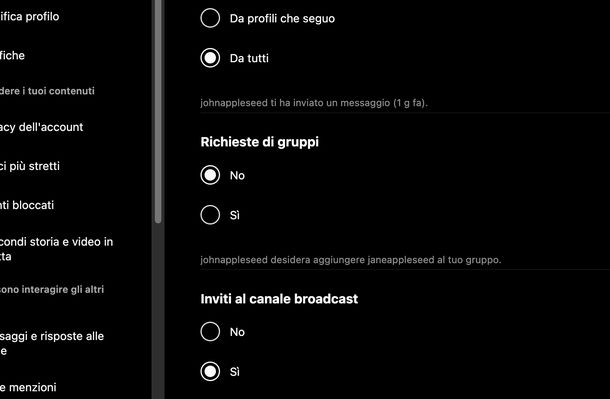
Per gestire le notifiche dei gruppi Instagram da PC, puoi disattivare sia le notifiche delle richieste che quelle relative ai messaggi ricevuti nei gruppi esistenti.
Per disattivare le notifiche delle richieste, dalle impostazioni di Instagram come visto nel capitolo precedente, individua la sezione Come usi Instagram e clicca su Notifiche. Successivamente, seleziona Notifiche push e poi Richieste di gruppi. A questo punto, clicca su No per disattivare completamente queste notifiche.
Per gestire le notifiche dei gruppi esistenti, dalla schermata principale di Instagram, clicca sull’icona dell’aeroplanino o su Messaggi nella barra laterale di sinistra per accedere ai messaggi diretti. Individua la chat di gruppo per la quale vuoi disattivare le notifiche e cliccala per aprirla.
Una volta aperta, premi sull’icona con la i cerchiata che trovi in alto a destra per accedere alle informazioni del gruppo. Nella schermata che si apre, individua la levetta OFF accanto a Silenzia messaggi in alto a destra e cliccala per attivarla e silenziare i messaggi del gruppo.
Bloccare un utente
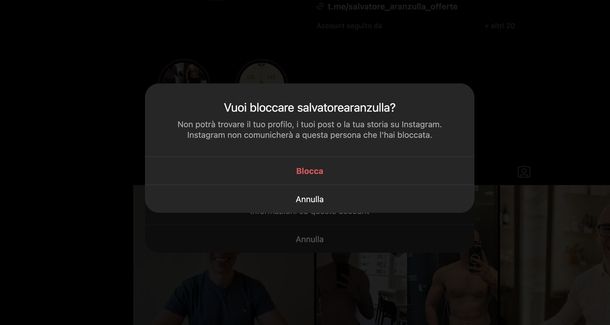
Per bloccare un utente specifico utilizzando Instagram PC, clicca su Cerca o sulla lente di ingrandimento nella barra laterale di sinistra. Nel campo Cerca che si attiva, digita il nome dell’utente che desideri bloccare e pigia sul risultato appropriato quando appare nell’elenco dei suggerimenti.
Una volta aperto il profilo dell’utente che vuoi bloccare, individua i tre puntini collocati in alto a destra, accanto al pulsante Messaggio, e cliccaci sopra.
Dal menu a discesa che compare, seleziona Blocca e conferma l’operazione premendo su Blocca nella finestra di dialogo Vuoi bloccare [nome utente]?.
Impostare il profilo privato
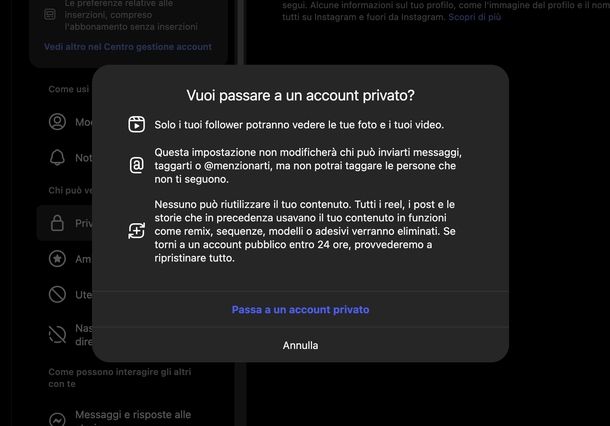
Per impostare il profilo privato utilizzando il tuo PC, accedi alle impostazioni come descritto nel primo sottocapitolo di questa sezione. Una volta nelle impostazioni, individua la sezione Chi può vedere i tuoi contenuti e clicca su Privacy dell’account.
Nella schermata successiva, attiva l’opzione Account privato cliccando sulla levetta corrispondente, quindi conferma l’operazione cliccando su Passa a un account privato nella finestra di dialogo Vuoi passare a un account privato?.
Se possiedi un account professionale, dovrai prima convertirlo in un account personale. Dalle impostazioni di Instagram, individua la sezione Per professionisti e clicca su Strumenti e controlli per creator/aziende.
Successivamente, seleziona Passa a un account personale e conferma cliccando su Passa a un account personale nella finestra di dialogo Vuoi passare a un account personale?. Fatto ciò, potrai tornare nella sezione Privacy dell’account e impostare l’account privato come descritto prima.
Uscire da un gruppo
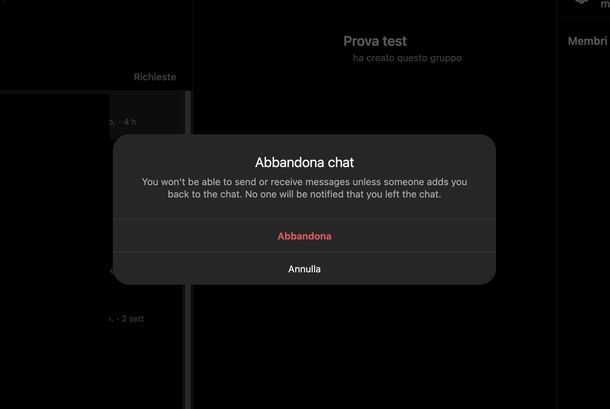
Per abbandonare definitivamente un gruppo Instagram utilizzando il PC, apri la conversazione di gruppo premendo sulla sua anteprima nell’elenco dei messaggi.
Una volta aperta la chat, clicca sull’icona con la i cerchiata in alto a destra per accedere alle informazioni del gruppo, come visto nel capitolo relativo alla disattivazione delle notifiche.
Infine, nella schermata delle informazioni del gruppo, scorri verso il basso fino a individuare il pulsante Abbandona chat che si trova in basso a destra. Cliccaci sopra e conferma l’operazione selezionando Abbandona dalla finestra di dialogo Abbandona chat che appare.

Autore
Salvatore Aranzulla
Salvatore Aranzulla è il blogger e divulgatore informatico più letto in Italia. Noto per aver scoperto delle vulnerabilità nei siti di Google e Microsoft. Collabora con riviste di informatica e cura la rubrica tecnologica del quotidiano Il Messaggero. È il fondatore di Aranzulla.it, uno dei trenta siti più visitati d'Italia, nel quale risponde con semplicità a migliaia di dubbi di tipo informatico. Ha pubblicato per Mondadori e Mondadori Informatica.